小新經典版310筆記本一鍵重裝系統win10教程
 2020/12/29
2020/12/29
 478
478
小新經典版310筆記本要怎么一鍵重裝win10系統?小新經典版310產品主打高性價比,這款筆記本搭載酷睿i7處理器+獨立顯卡,整機價格在4000元左右。如果這款筆記本需要重新安裝一個win10系統,又該怎么操作呢?下面就由小編帶大家探索小新經典版310筆記本一鍵重裝系統win10教程

注意事項:
使用黑鯊裝機大師之前,先退出殺毒軟件,以免重裝系統失敗。
第一步
直接打開官網,下載并安裝黑鯊裝機大師軟件。

第二步
運行黑鯊裝機大師,等待系統配置信息加載結束后,在裝機首頁選擇“立即重裝”進入。
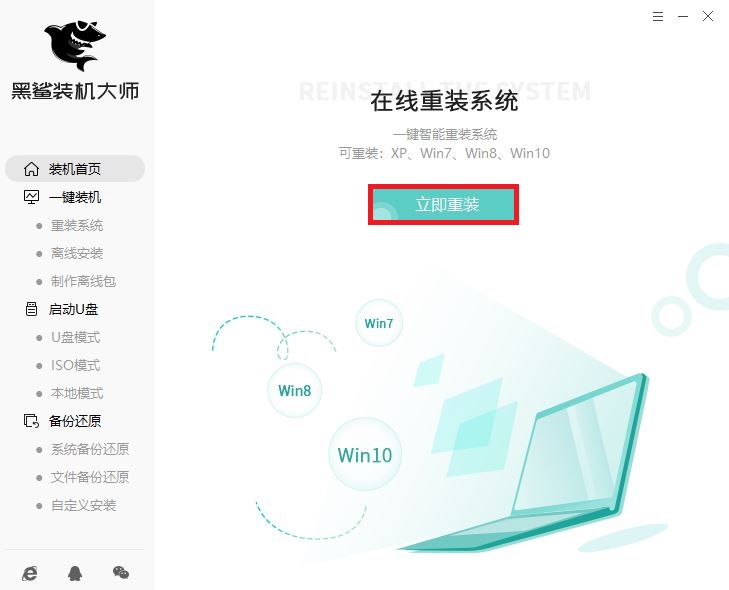
第三步
在如下圖界面中,選擇合適的“windows10”文件進行下載安裝。
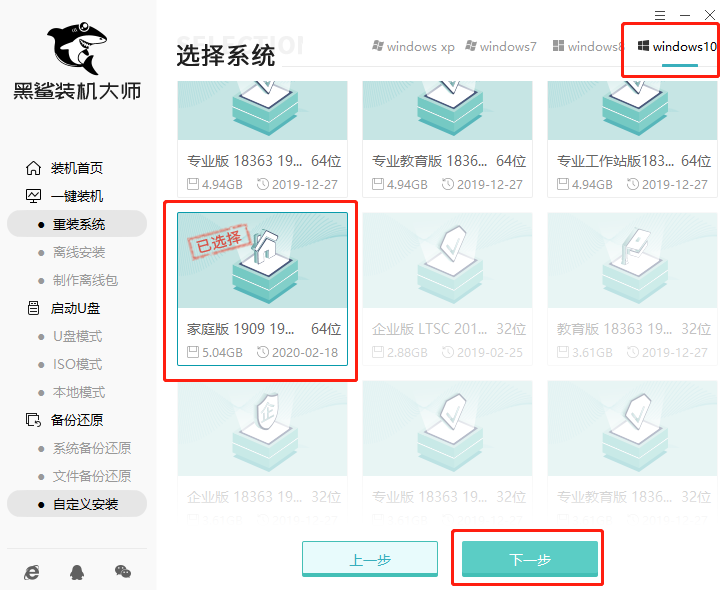
第四步
根據自己需要勾選軟件和重要文件進行備份安裝,點擊“開始安裝”進入下一步操作。
注意:重裝win10系統會默認安裝在系統盤,如果系統盤中有重要的文件,請在這一步中選擇文件進行備份,否則重裝系統后,原來系統盤中的數據將被覆蓋,桌面上的數據也可能會丟失。
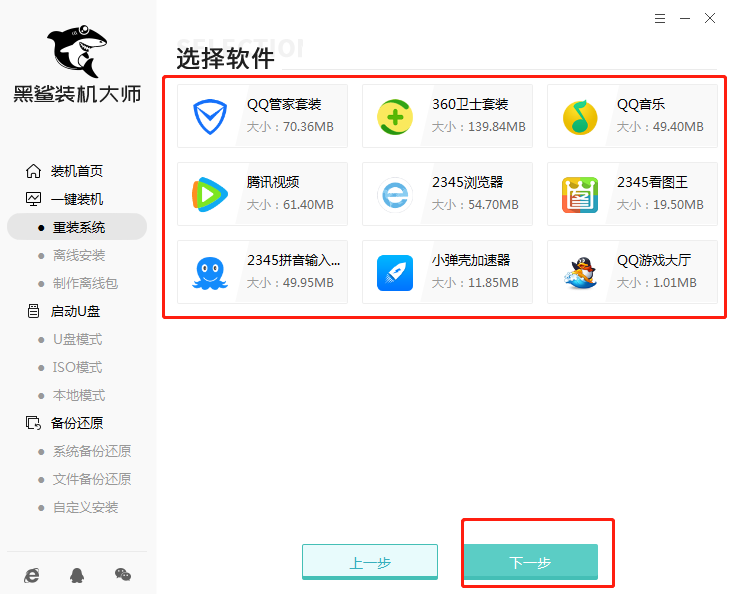
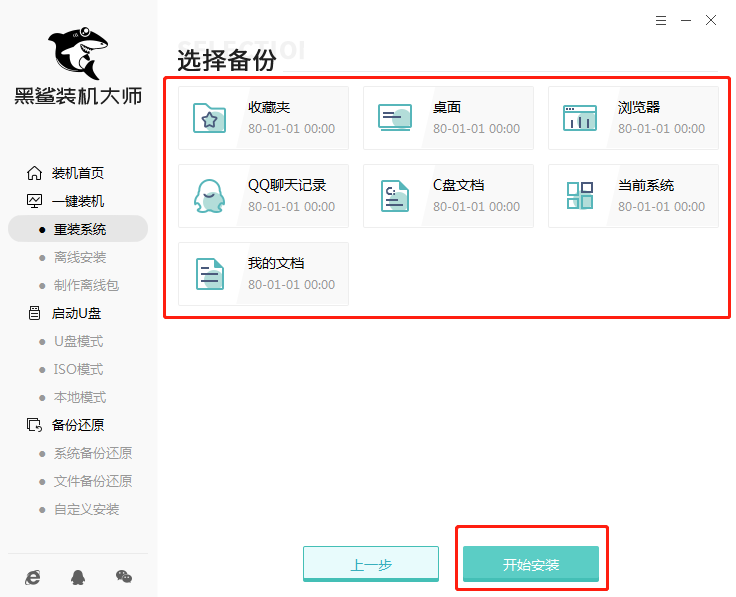
第五步
黑鯊開始自動下載win10系統文件,文件下載完成后“立即重啟”電腦。
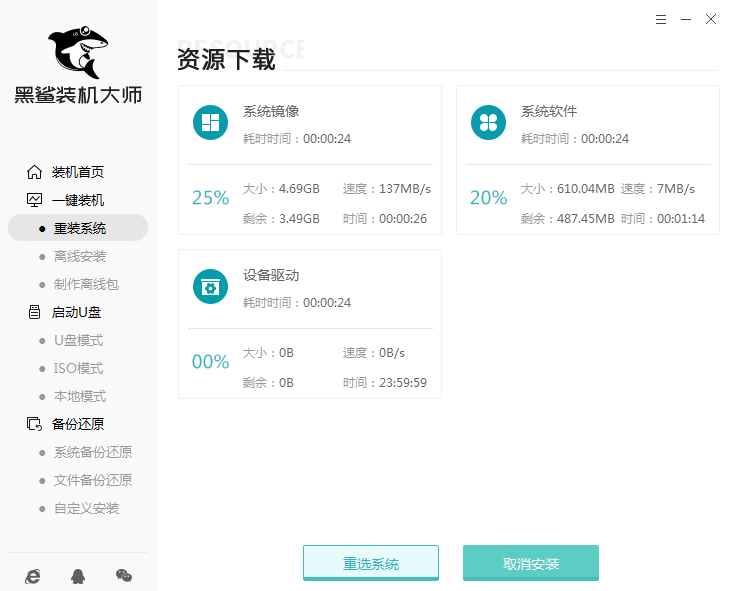
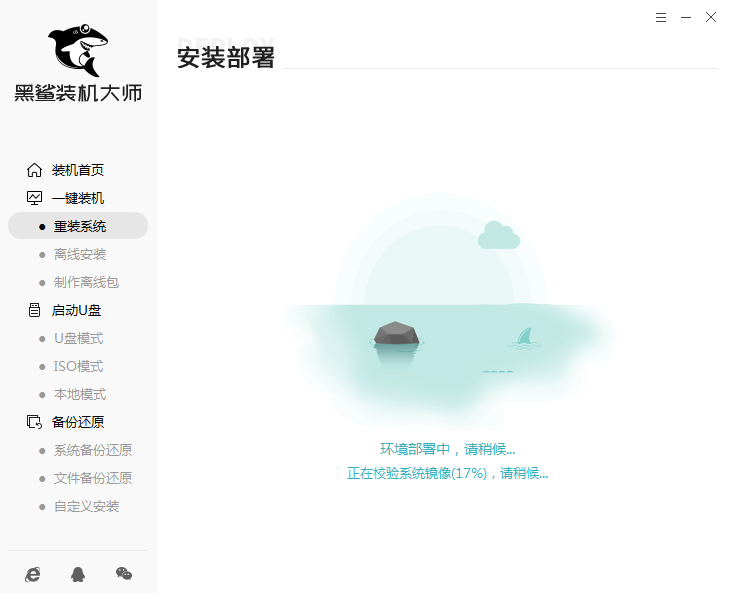
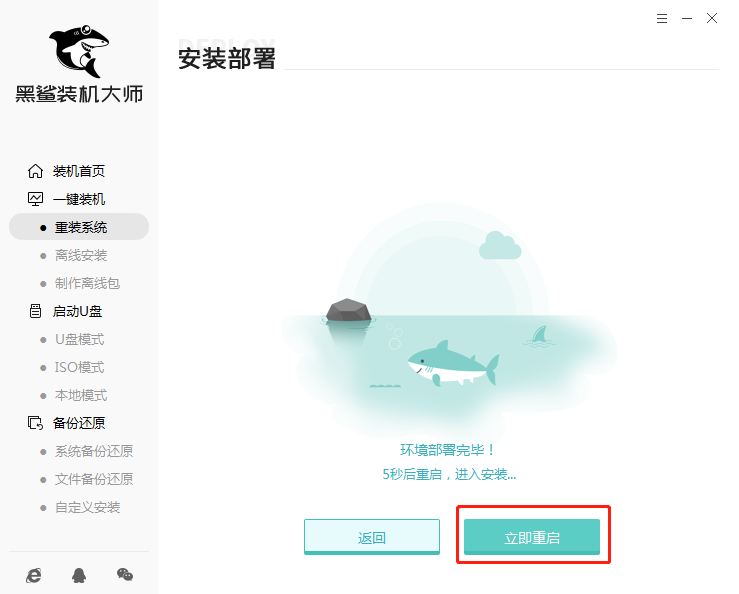
第六步
在打開的界面中選擇以下PE模式回車,黑鯊會自動安裝win10系統。
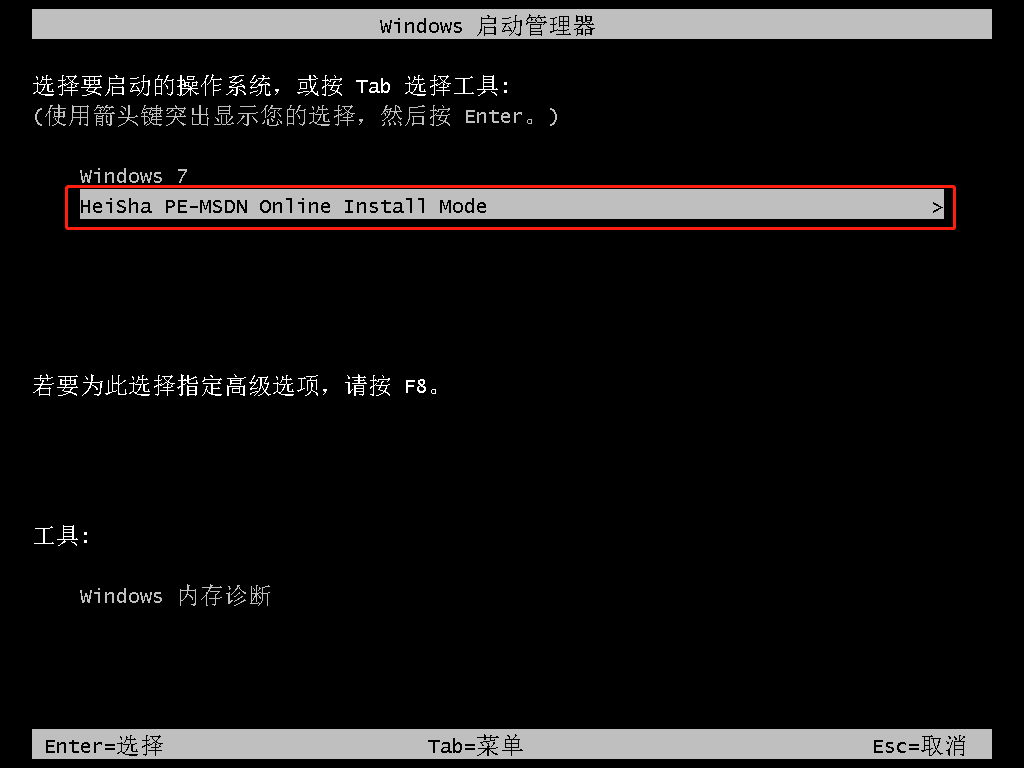
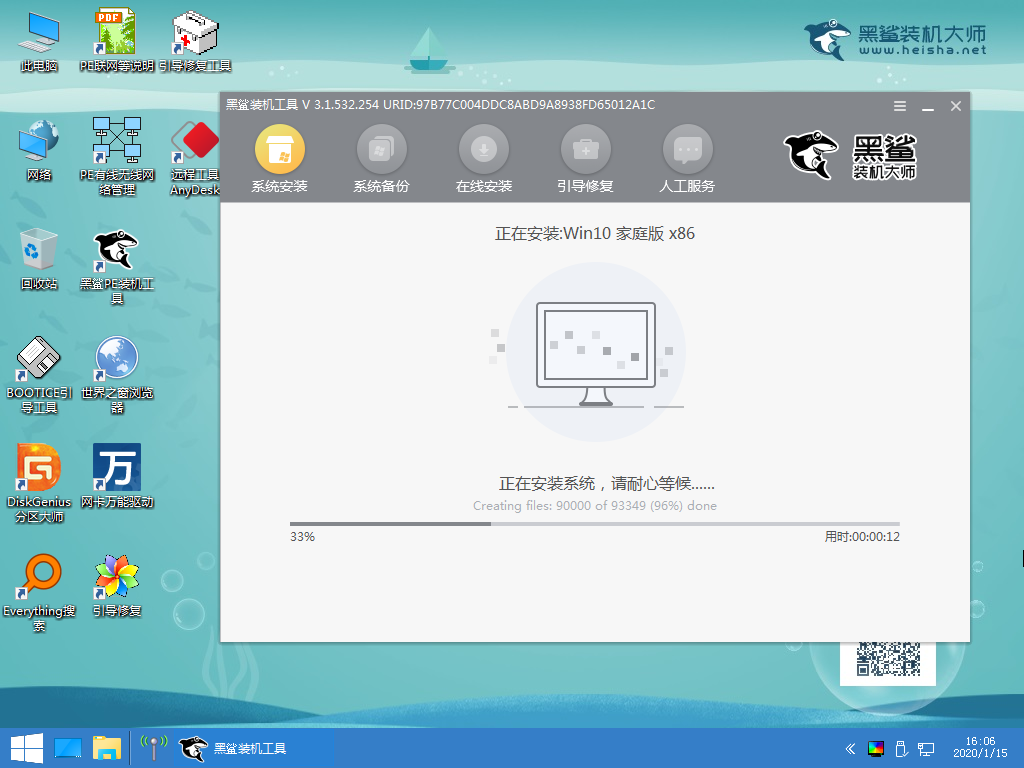
第七步
“立即重啟”電腦,經過多次重啟部署安裝,電腦進入win10桌面。
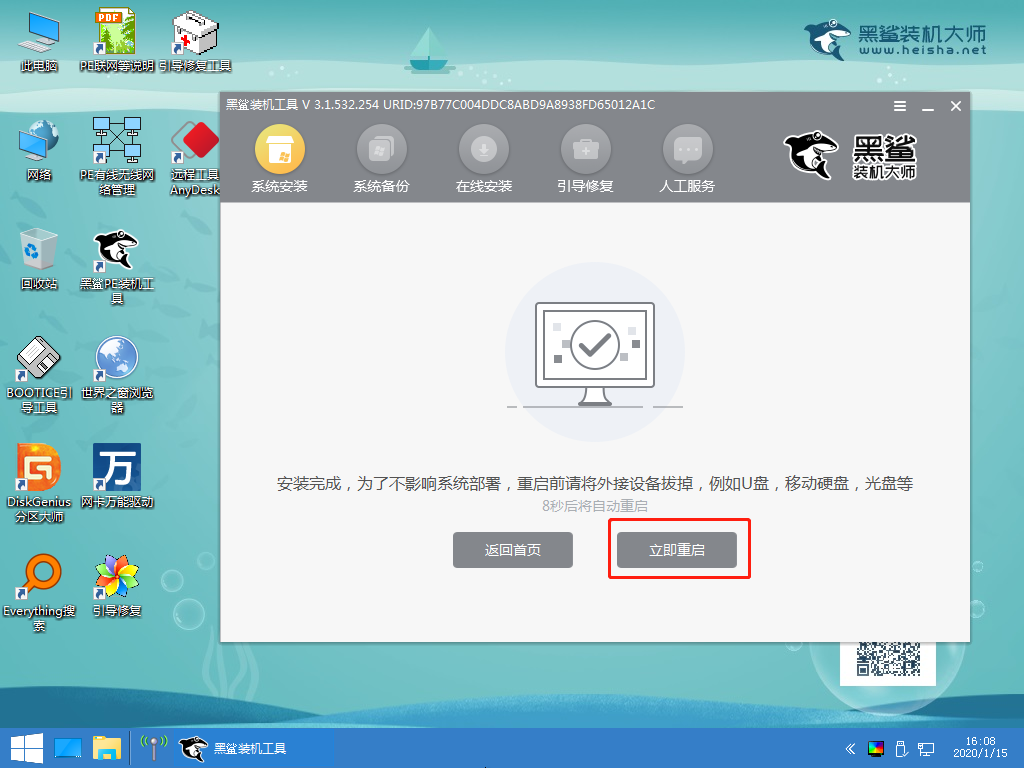
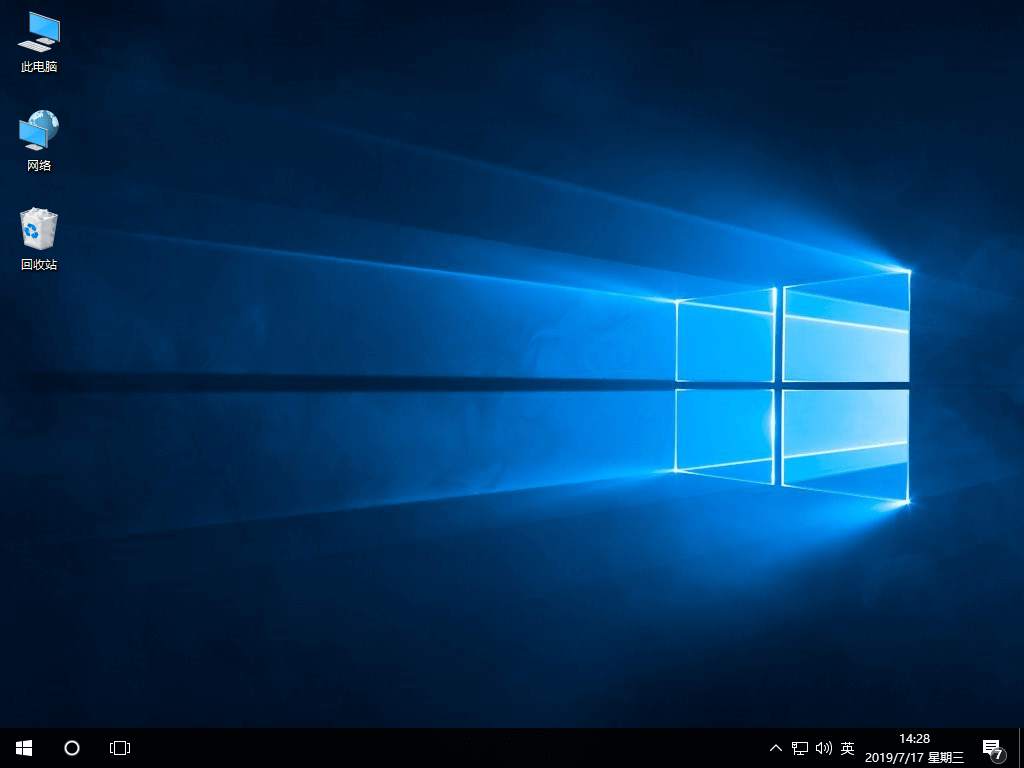
以上就是本次小編為大家帶來的小新經典版310筆記本一鍵重裝系統win10教程的詳細內容了。我們使用黑鯊裝機大師軟件進行一鍵安裝系統即可,希望此篇教程可以幫助到更多需要重裝系統的小伙伴。
上一篇: win10重裝系統后畫質變差調整不了?重裝系統后調整win10畫質教程 下一篇: 華碩飛行堡壘一鍵重裝系統win10教程
